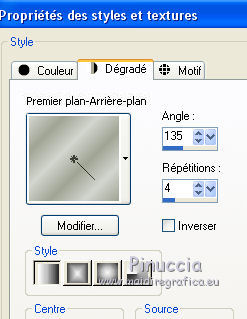|
WITH ALL MY LOVE

Merci André de me permettre de traduire tes tutoriels en français.
Le site est fermé

Vos versions ici
Le tutoriel a été réalisé avec PSP 9, mais il peut également être exécuté avec les autres versions.
Pour le traduire, j'ai utilisé CorelX2.
Suivant la version utilisée, vous pouvez obtenir des résultats différents.
Depuis la version X4, la fonction Image>Miroir a été remplacée par Image>Renverser horizontalment,
et Image>Renverser avec Image>Renverser verticalemente.
Dans les versions X5 et X6, les fonctions ont été améliorées par la mise à disposition du menu Objets.
Avec la nouvelle version X7, nous avons à nouveau Miroir/Retourner, mais avec nouvelles différences.
Consulter, si vouz voulez, mes notes ici
Certaines dénominations ont changées entre les versions de PSP.
Les plus frequentes dénominations utilisées:


Nécessaire pour réaliser ce tutoriel:
Matériel ici
Les tubes sont de Drevers.
Le reste du matériel vient de Internet et/ou groupes, et/ou Drevers.
Modules Externes
consulter, si nécessaire, ma section de filtre ici
L&K's - L&K's Elvida ici
L&K's - L&K's Paris ici

Si vous voulez utiliser vos propres couleurs, n'hésitez pas à changer le mode et l'opacité des calques
Dans les plus récentes versions de PSP, vous ne trouvez pas le dégradé d'avant plan/arrière plan ou Corel_06_029.
Vous pouvez utiliser le dégradé des versions antérieures.
Ici le dossier Dégradés de CorelX.
Placer les sélections dans le dossier Sélections.
1. Ouvrir une nouvelle image transparente 900 x 600 pixels.
Placer en avant plan la couleur #d3d5d0,
et en arrière plan la couleur #a0a493.

Préparer en avant plan un dégradé de premier plan/arrière plan, style Linéaire.
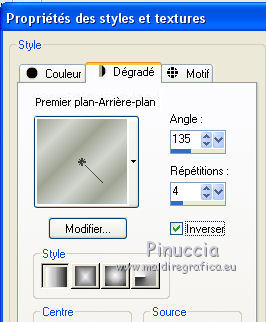
Remplir  l'image transparente du dégradé. l'image transparente du dégradé.
2. Réglage>Flou>Flou gaussien - rayon 35.

3. Effets>Modules Externes>L&K's - L&K's Elvida.
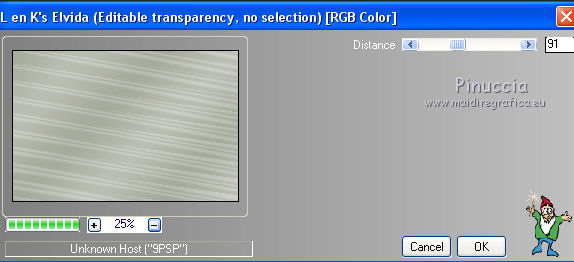
4. Effets>Modules Externes>L&K's - L&K's Paris.
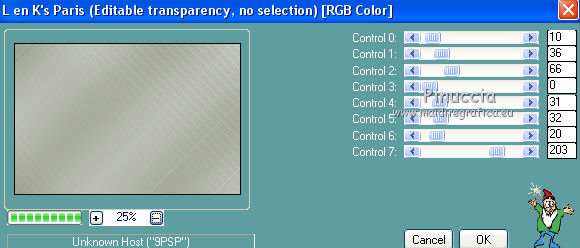
Effets>Effets de bords>Accentuer.
5. Calques>Nouveau calque raster.
Sélections>Charger/Enregistrer une sélection>Charger à partir du disque.
Chercher et charger la sélection Drevers_With_all_my_Love_sel_01.
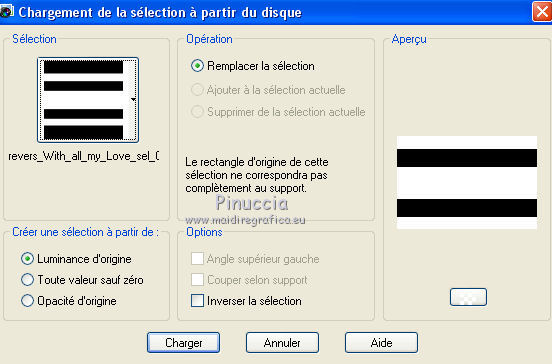
Remplir  la sélection du dégradé. la sélection du dégradé.
6. Effets>Effets de textures>Stores.
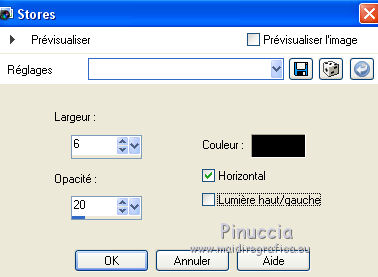
Réglage>Netteté>Netteté.
7.
Effets>Effets 3D>Ombre portée, couleur #000000.
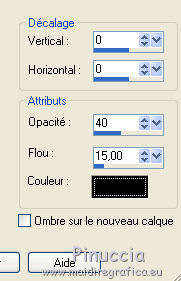
Sélections>Désélectionner tout.
8. Calques>Nouveau calque raster.
Sélections>Charger/Enregistrer une sélection>Charger à partir du disque.
Chercher et charger la sélection Drevers_With_all_my_Love_sel_02.

Placer en avant plan la Couleur,
et remplir  la sélection avec la couleur d'avant plan #d3d5d0. la sélection avec la couleur d'avant plan #d3d5d0.
9. Sélections>Modifier>Contracter - 1 pixel.
Presser CANC sur le clavier 
Sélections>Désélectionner tout.
10. Sélections>Charger/Enregistrer une sélection>Charger à partir du disque.
Chercher et charger la sélection Drevers_With_all_my_Love_sel_03.
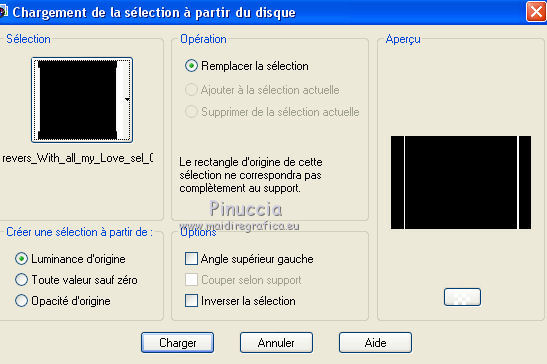
11. Vous positionner sur le calque Raster 2 (le deuxième calque du haut).

Presser CANC sur le clavier.
Sélections>Désélectionner tout.
12. Vous positionner sur le calque du haut de la pile.
Effets>Effets 3D>Ombre portée, couleur #000000.
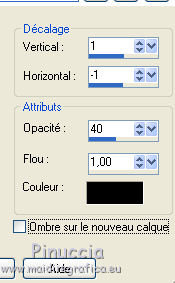
13. Calques>Nouveau calque raster.
Sélections>Charger/Enregistrer une sélection>Charger à partir du disque.
Chercher et charger la sélection Drevers_With_all_my_Love_sel_04.
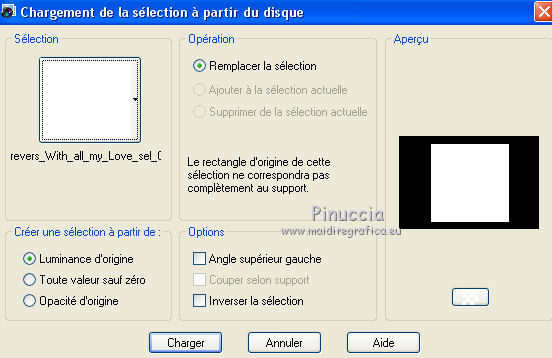
Remplir  la selezione avec la couleur d'avant plan. la selezione avec la couleur d'avant plan.
14. Effets>Effets de textures>Stores, comme précédemment.
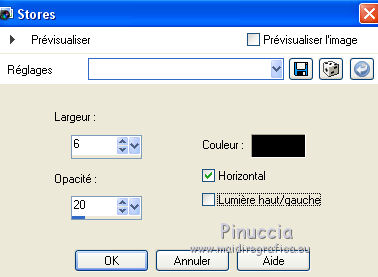
Réglage>Netteté>Netteté.
15.
Sélections>Modifier>Contracter - 30 Pixels.
Presser CANC sur le clavier.
Sélections>Désélectionner tout.
16. Effets>Effets 3D>Ombre portée, couleur #000000.
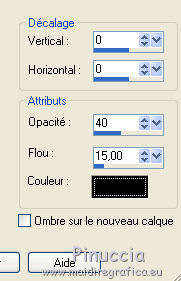
17. Ouvrir Drevers_deco_28 - Édition>Copier.
Revenir sur votre travail et Édition>Coller comme nouveau calque.
Image>Redimensionner, 3 fois à 90%, bicubique, redimensionner tous les calques décoché.
18. Ouvrir Drevers_deco_29 - Édition>Copier.
Revenir sur votre travail et Édition>Coller comme nouveau calque.
Image>Redimensionner, 4 fois à 90%, bicubique, redimensionner tous les calques décoché.
Réglage>Netteté>Netteté.
19. Ouvrir Drevers_deco_30 - Édition>Copier.
Revenir sur votre travail et Édition>Coller comme nouveau calque.
20. Effets>Effets d'image>Décalage.
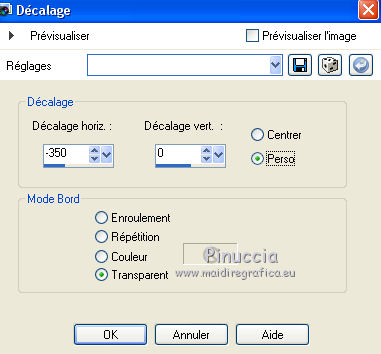
21. Effets>Effets 3D>Ombre portée, couleur #000000.
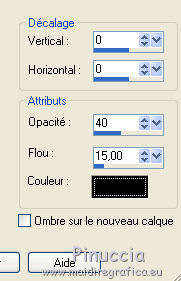
22. Activer à nouveau Drevers_deco_28 - Édition>Copier.
Revenir sur votre travail et Édition>Coller comme nouveau calque.
Image>Redimensionner, 4 fois à 70%, bicubique 70, redimensionner tous les calques décoché.
23. Effets>Effets d'image>Décalage.
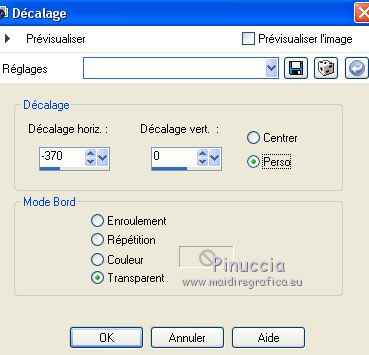
Réglage>Netteté>Netteté.
Placer le calque en mode Assombrir davantage.
24. Ouvrir Drevers_deco_31 - Édition>Copier.
Revenir sur votre travail et Édition>Coller comme nouveau calque.
Effets>Effets d'image>Décalage.
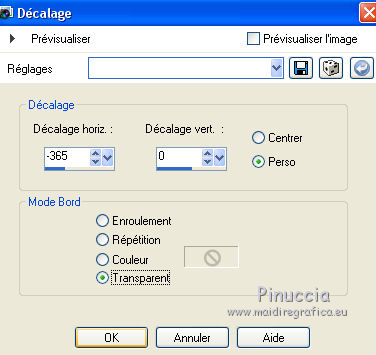
25. Effets>Effets 3D>Ombre portée, couleur #000000.
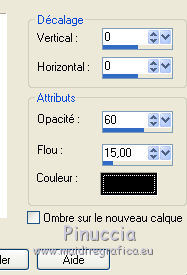
26. Ouvrir Drevers_misted_woman_252 - Édition>Copier.
Revenir sur votre travail et Édition>Coller comme nouveau calque.
Image>Redimensionner, à 90%, bicubique, redimensionner tous les calques décoché.
Effets>Effets d'image>Décalage.
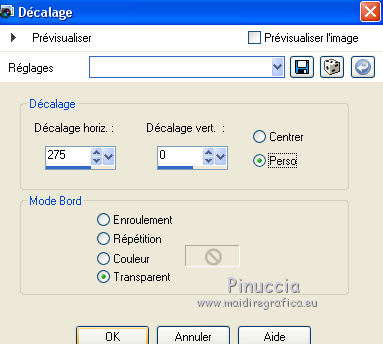
27. Calques>Dupliquer.
Calques>Fusionner>Fusionner le calque de dessous.
Réglage>Netteté>Netteté.
28. Effets>Effets 3D>Ombre portée, couleur #000000.
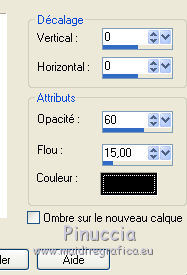
29. Activer l'outil Gomme 

Vous positionner sur le calque Raster 3 (le troisième du bas).

effacer les lignes sur la femme
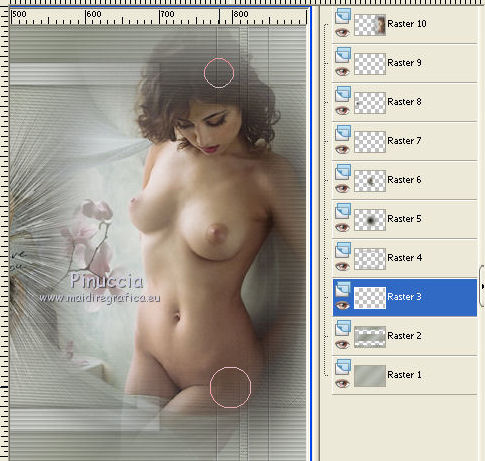
Répéter sur le calque Raster 4 (le 4ème du bas).
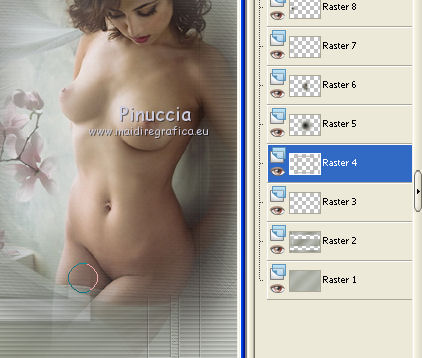
si vous utilisez un autre tube, ça pourrait n'être nécessaire.
30. Ouvrir Drevers_With_all_my_Love_tekst - Édition>Copier.
Revenir sur votre travail et Édition>Coller comme nouveau calque.
Positionner  le texte en bas à gauche. le texte en bas à gauche.
Réduire l'opacité de ce calque à 60%.
31. Calques>Fusionner>Tous.
32. Sélections>Sélectionner tout.
Image>Ajouter des bordures, 3 pixels, symétrique, couleur d'avant plan #d3d5d0.
Sélections>Inverser.
33. Placer à nouveau le dégradé en avant plan, et désélectionner Inverser.
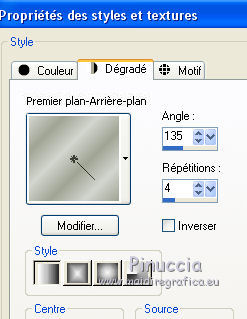
34. Calques>Nouveau calque raster.
Remplir  la sélection du dégradé. la sélection du dégradé.
Réglage>Netteté>Netteté.
Sélections>Désélectionner tout.
35. Calques>Fusionner>Tous.
36. Image>Ajouter des bordures, 30 pixels, symétrique,
Image>Ajouter des bordures, 30 pixels, symétrique, couleur d'arrière plan #a0a493.
37. Sélections>Sélectionner tout.
Sélections>Modifier>Contracter - 30 Pixels.
Effets>Effets 3D>Ombre portée, couleur #000000.
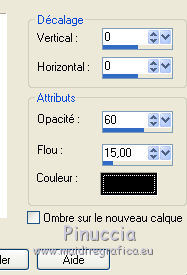
Sélections>Désélectionner tout.
38. Image>Ajouter des bordures, 1 pixels, symétrique, couleur d'avant plan #d3d5d0.
39. Signer votre travail et enregistrer en jpg.
Vos versions ici

Vous pouvez m'écrire pour n'importe quel problème, ou doute, ou si vous trouvez un link modifié,
ou seulement pour me dire que ce tutoriel vous a plu.
28 Mai 2015
|






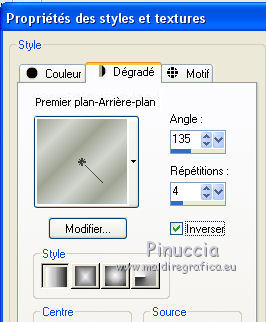
 l'image transparente du dégradé.
l'image transparente du dégradé.
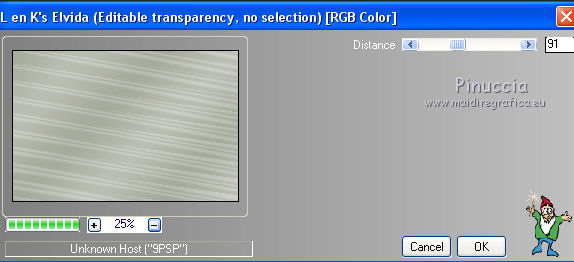
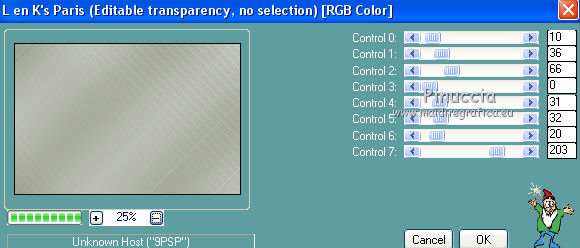
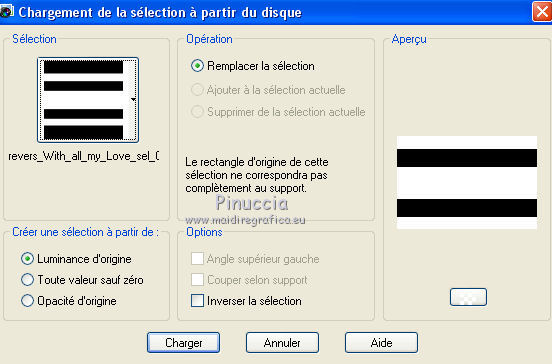
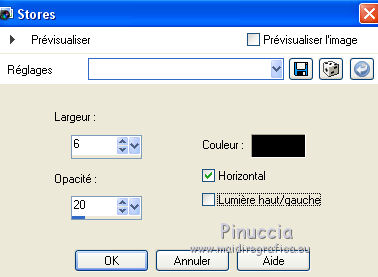
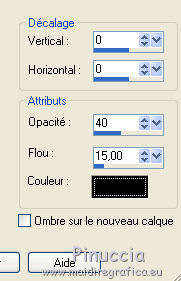


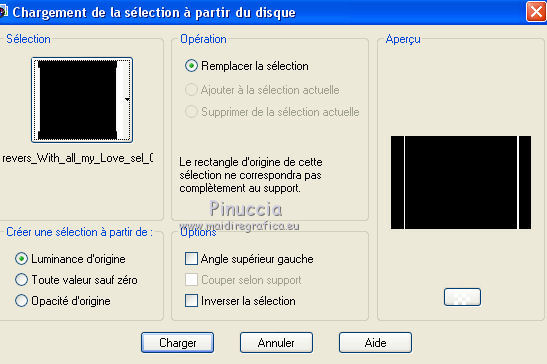

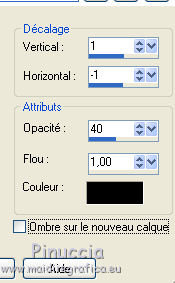
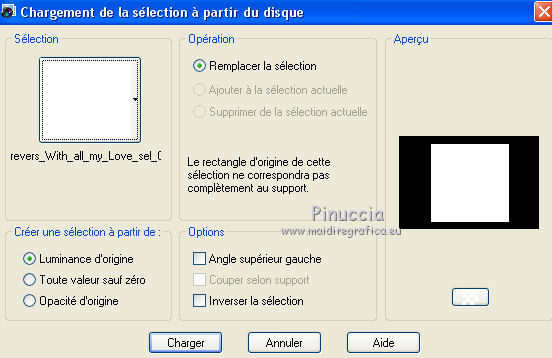
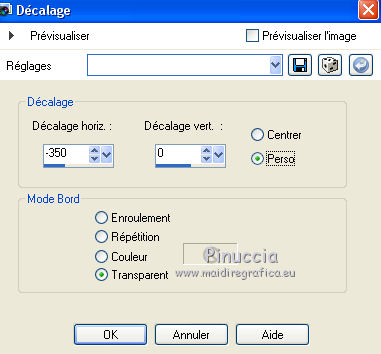
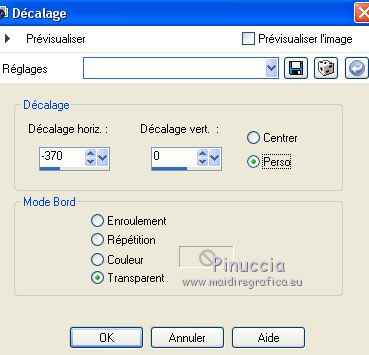
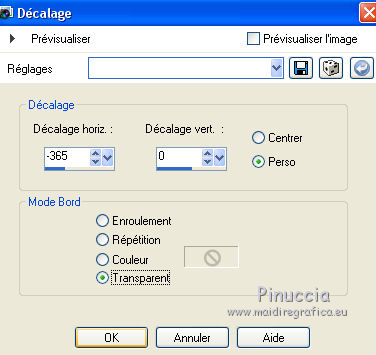
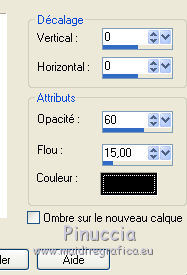
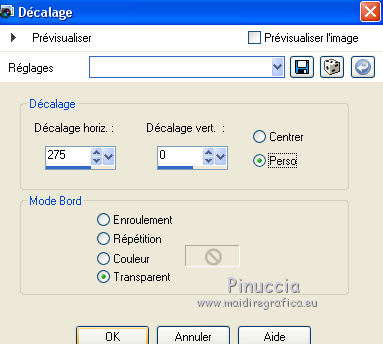


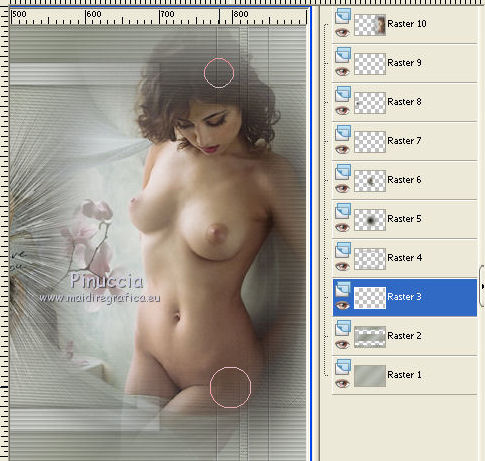
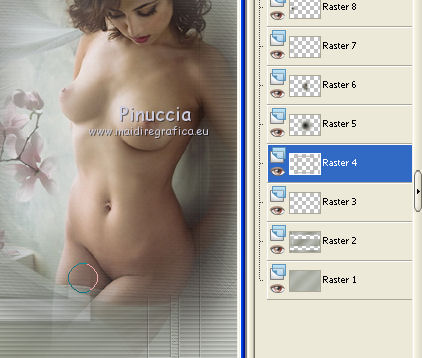
 le texte en bas à gauche.
le texte en bas à gauche.